TABULEX TRIO TJENESTETID OK15
|
|
|
- Finn Ipsen
- 7 år siden
- Visninger:
Transkript
1 VEJLEDNING TABULEX TRIO TJENESTETID OK5
2
3 Indholdsfortegnelse Tjenestetid... 2 Tjenestetid Grundtid... 2 Brutto- og nettotid... 3 Ændringer i grundtiden... 4 Bruttotidsfradrag... 4 Særlige aftaleforhold... 5 Regulering af beskæftigelsesgrad... 5 Tjenestetid Undervisning... 6 Elektronisk fagfordeling... 8 Manuel fagfordeling... 9 I fanebladet undervisning kan du fagfordele på to måder:... 9 Tilføj/fjern lærer i Vis Alle... 9 Søgning og sortering... Søg- og erstat... 4 Tjenestetid Puljer... 4 Tjenestetid Opgaver... 5 Aflysning af skema... 6 Datovælgeren... 7 Kopi af aktiviteter... 9 Tjenestetid Tilstedeværelsestid Tjenestetid Ferie Udskrifter Opgaveoversigt... 28
4 Tjenestetid Under Tjenestetid finder du fanebladene: Grundtid, Undervisning, Puljer, Opgaver, Tilstedeværelsestid og Ferie. Klik på ikonet til Tjenestetid. Tjenestetid Grundtid 2
5 Brutto- og nettotid I nedenstående tabel ses arbejdstiden i de kommende skoleår jævnfør Arbejdstidsregler 3: Kilde: Skolelederforeningen 3
6 2 Ændringer i grundtiden Hvis der er ændringer i forhold til indeværende skoleår, skal du ændre oplysningerne. Ændringer kan være: Ændret beskæftigelsesgrad (nedsat tid) Frikøb Kombinationsbeskæftigelse Evt. overført overtid. Bruttotidsfradrag Her kan du indtaste det antal timer, personen har som bruttotidsfradrag. Hvis du har markeret beskæftigelsesgradafhængig, betyder det, at ferie, søgne-helligdage og evt. aldersreduktion bliver reguleret: Ferien skal indtastes på Feriefanebladet. Hvis der ikke er indtastet ferie er Ferie-feltet blankt: 4
7 4 5 3 Særlige aftaleforhold I dette felt kan du skrive, hvis du indgår en særlig aftale med læreren. Teksten, som du skriver, kommer ud på lærerens Opgaveoversigt. Klik på udskriv-knappen, hvis du ønsker en udskrift. Regulering af beskæftigelsesgrad Hvis AA skal være deltidsbeskæftiget, og du endnu ikke kender beskæftigelsesgraden, kan du sætte AA s beskæftigelsesgrad til og tildele AA de aktiviteter, hun skal have. Nu vil AA få resttid. AA s beskæftigelsesgrad skal nu reguleres, så resttiden bliver 0. Det kan Trio hjælpe dig med. Højreklik på Resttid og klik nu på: Nu er resttiden=0, og AA s beskæftigelsesgrad er ændret. Kolonner Du kan vælge antallet af kolonner, du ønsker at se: 5
8 Vis Nederst i venstre hjørne kan du vælge, om du ønsker at se en enkelt persons aktiviteter, alles eller en gruppes: Tjenestetid Undervisning 2 2 Da du endnu ikke har fagfordelt, er der her valgt Vis Alle for at se en totalliste over alle de lektioner, der er oprettet på baggrund af timefordelings-/lektionsplanen eller fremskrevet fra sidste skoleår. 6
9 I fanebladet Tjenestetid Undervisning, kan du som udgangspunkt, i kolonnen Type, kun vælge: Udløser uv-tillæg, ingen tid. AA er lærer på Tabulex Skolen, hvor lektionslængden er 0,75 time normperioden er 200 skoledage I kolonnen UV-tid beregnes tiden for lektion pr. uge som: lektion/uge x 0,75 timer/lektion x (200 skoledage: 5 skoledage/uge) = 30 timer I kolonnen Timer er tallene nul, da der ikke gives tid for undervisningen pga. typen: Udløser uv-tillæg, ingen tid. Her kan du plukke de hold/klasser, fag, lokaler og perioder, du tidligere har oprettet i Grunddata. Har du flere ringetidssæt fx med Standard-lektionslængde 0,75 timer i klasserne fra 4.-9.kl. og 0,5 timer for indskolingen, vil prisen for en lektion (med samme normperiode) i.kl. og 4.kl. være forskellig. L.lekt.=lærerlektion. Det er antallet af lektioner i denne kolonne, der fortæller Trio, hvor mange lektioner, der bliver beregnet. E.lekt.=elevlektioner. Denne kolonne er af hensyn til statistikindberetning. I langt de fleste tilfælde er det det samme tal som i L.lekt. Står der ikke noget i E.lekt., er E.lekt. = L.lekt. Har en klasse fx delehold, kan det være, at læreren skal have 8 lektioner, men klassen kun 7 lektioner. 6 5 Er der fag, der skal udløse særlige undervisningstyper jf. 5, skal du udpege tillægget: 7
10 6 Hvis skemaet er overført til oversigtsskemaet, kan du dobbeltklikke på lektionerne, hvis du vil se alle placeringer. Fagfordeling Fagfordelingen i Trio kan foregå manuelt eller elektronisk. Elektronisk fagfordeling Vil du fagfordele elektronisk, skal skolen have licens til Trio fagfordeling, der er et tilkøbsmodul til Trio+/ Trio Web. Elektronisk fagfordeling foregår ved, at lærerne logger sig på Trio+/Trio Web. I Trio+/Trio Web kan læreren vælge/fravælge de aktiviteter, du har oprettet i Trio. Læreren kan kun se egne aktiviteter. De handlinger læreren foretager, registreres automatisk i Trio, så du kan følge med. Det er dig, der bestemmer, hvornår lærerne har adgang til fagfordelingsmodulet. I Trio kan du åbne/lukke for adgangen. Der åbnes for fagfordelingen i menuen Værktøj Fagfordeling, ved at klikke på hængelåsen. Når hængelåsen er åben, er der adgang til fagfordeling. 8
11 Manuel fagfordeling I fanebladet undervisning kan du fagfordele på to måder:. Markerer du i venstre side en lærer, er det den pågældende lærer, du indberetter til, hvilket betyder, at du fagfordeler samtidig med, at du opretter aktiviteter. 2. Hvis du skal oprette aktiviteter UDEN lærer, skal du slå lærerinitialerne fra. Det gør du ved et klik på knappen Vis, vælg Alle eller den Gruppe, du vil se. Har du oprettet undervisningsaktiviteter og efterfølgende vil sætte lærere på (fagfordele), skal du vælge at få vist Alle. Nedenfor er valgt Vis Alle, og der er sorteret på klasser/hold. Du kan sortere ved at klikke med musen på overskriften i den kolonne, du ønsker at sortere i. Ønsker du at sortere flere kolonner, og fastholde sorteringen i den første kolonne, skal du holde <Shift>-tasten nede, mens du klikker på en anden kolonne. Tilføj/fjern lærer i Vis Alle Når fagfordeling er på plads, skal du i gang med at knytte personer på undervisningsaktiviteterne. Vælg: Vis Alle. 9
12 Du tilføjer en lærer ved at: Stå i feltet, hvor læreren skal tilføjes Indtaste lærerens initialer. Er der flere lærere, hvis initialer begynder med A (fx AA, AT, AU), kan du vha. pile-tasterne på tastaturet, udpege den ønskede Trykke på Return/Enter-tasten på tastaturet for at gemme. Skal du tilføje flere lærere, kan du med piletasten på tastaturet udpege næste felt. Du ændrer en lærer ved at: Stå i feltet, hvor initialerne skal ændres Taste den nye lærers initialer Trykke på Return/Enter-tasten på tastaturet for at gemme. Du fjerner en lærer ved at: Stå i feltet, hvor læreren skal fjernes Trykke på Backspace-knappen ( tilbage-knappen ) på tastaturet Trykke på Return/Enter-tasten på tastaturet for at gemme. 0
13 Du fjerner flere lærere ved at: Stå i feltet på den første lærer, hvis initialer skal fjernes Markere de lærere, hvis initialer skal fjernes Højreklikke og vælg Erstat feltets værdi Trykke på Backspace-knappen ( tilbage-knappen ) på tastaturet, så feltet bliver blankt Trykke på OK. Når du mener, at du er færdig med at fagfordele har fordelt alt, kan du lave følgende tjek:. Vælg: Vis Alle 2. Klik på ordet Personale for at få sorteret kolonnen. 3. Nu bliver kolonnen sorteret alfabetisk med evt. blanke (uden initialer) som de første i alfabetiseringen. Søgning og sortering I alle menuerne under Tjenestetid har du mulighed for at søge i dine aktiviteter. Du kan søge enkelt, og du kan søge mere avanceret. Enkelt søgning Et eksempel på enkelt søgning i menuen Tjenestetid Undervisning. Under initialerne kan du klikke på knappen Vis og vælg Alle.
14 Nu ser du alle oprettede lektioner: Du kan sortere en kolonne ved at klikke i en kolonneoverskrift. I eksemplet er der sorteret på personale. Hvis du ønsker at beholde sorteringen på personalet, men også ønsker sortering på fx fag, skal du holde <Shift> knappen nede, mens du klikker i kolonneoverskriften Fag. Hermed beholder du sorteringen i begge kolonner. Søgning i kolonnerne I en lang lektionsliste kan det være en fordel kun at se den klasse, man vil arbejde med eller kigge på. Det kan du gøre ved at klikke på i kolonne-overskriften og udpege den klasse/hold, du vil se, fx 4.a. 2
15 Nu ser du kun 4a s lektioner: Vil du tilbage til hele listen, kan du vælge (All) i stedet for 4a eller klikke på krydset: 3
16 Søg- og erstat Når du skal tilpasse dine aktiviteter i menuen Tjenestetid, kan du få behov for at skifte en betegnelse med en anden. Det kan du gøre ved at højre-klikke og vælge Erstat feltets værdi. Tjenestetid Puljer Under fanebladet Puljer kan du fx oprette en pulje af timer, der ikke kan datofastsættes på planlægningstidspunktet. 4
17 Har du oprettet en pulje til en medarbejder, kan du trække fra denne fx ved vikardækning eller ekstraopgaver. Du kan også oprette en lederstyret pulje. Gives der tid med denne type, kan lærerne selv administrere timerne i Trio+, Fix & Flex. Det afsatte timetal vil påvirke resttiden. Tjenestetid Opgaver Her kan du indtaste diverse opgaver. Du kan vælge, om opgaven skal tælle Med tid, Uden tid, Lejrskole eller med typen Udløser uv-tillæg, ingen tid. 5
18 Har du oprettet andre typer i Grunddata Aktivitetskategorier Opgaver, kan du også benytte disse. Vær opmærksom på, at hvis du indtaster et tidsinterval, som overskrider et døgn, skal du selv angive timetallet. Timetallet bliver hermed låst. Aflysning af skema Du har mulighed for at markere for aflysning af skema. Hvis skema ER overført til oversigtsskemaet: Markerer du med, vil skemaet blive aflyst i det viste tidsrum. I dette eksempel aflyses de lektioner, der ligger i tidsrummet kl. 2:00 6:00. Markerer du med, vil skemaet blive aflyst hele dagen på den valgte dato. I dette eksempel den 2. september. Skal skemaet ikke aflyses, skal du sørge for, at der er en tom firkant. Har du ikke udfyldt felterne Fra kl. og Til kl., vil skemaet blive aflyst hele dagen, uanset om du markerer med eller. Hvis skema IKKE er overført til oversigtsskemaet: I prognosetallet tager Trio højde for skemaaflysningen. OBS! Aflysninger med ur vil ikke blive trukket i prognosefasen. Kalenderblad aflyser derimod hele dagen. 6
19 Datovælgeren Hvis du skal indberette den samme aktivitet på flere datoer, kan du med fordel benytte dig af Datovælgeren. 7
20 Marker den posterede linje, så den bliver blå. Klik dernæst på datovælgeren. Her har du mulighed for at udpege de ønskede datoer i kalenderen. Du har også mulighed for at vælge en bestemt ugedag i en given periode. Normale skoledage betyder, at du roligt kan skrive hele perioden uden hensyntagen til kalenderen. Aktiviteten placeres kun på normale skoledage. Ønsker du opgaver, tilstedeværelsestid m.v. placeret på en Uv-fri dag, skal du fjerne fluebenet i Normale skoledage, inden du klikker OK i datovælgeren. Bemærk, at indberetningslinjen bliver orange, hvis der findes flere aktivitetsplaceringer. Hvis du vil se placeringerne, skal du dobbeltklikke på den orange linje, og alle aktiviteterne vises. Du kan redigere, slette og tilføje i dette vindue, hvis du har brug for det. 8
21 Kopi af aktiviteter Benyt dig af kopifunktionen med højreklik, hvis du vil kopiere til andre lærere. 9
22 Tjenestetid Tilstedeværelsestid Under dette faneblad indtastes tilstedeværelsestiden. Her kan du også benytte ugevælgeren eller datovælgeren. Ugevælger Klik direkte på ugevælger-knappen 20
23 Nedenstående vindue åbnes: Indtast fra og til-tiderne for de enkelte ugedage (og evt. weekenddage). Du kan vælge, om det skal gælde for enkeltuger eller en given periode. Skal det gælde for alle uger sætter du prik i Vælg enkeltuger samt Ctrl A funktionen. Sæt flueben ved om det skal være på Normale skoledage eller ej. NB! Hvis du opretter tilstedeværelsestid på en dato, hvor der er lagt ferie ind, vil timerne blive nulstillet. Linjen bliver grå, da det svarer til en aflysning. Datovælger Se side 8. Vis skema Har du brug for at se den enkelte medarbejders skema samtidigt med tilstedeværelses-tiden, kan du klikke på knappen Vis skema OBS! Ryk tjenestetidsvinduet helt ud til højre af din skærm, ellers er der ikke plads til de andre vinduer. 2
24 Dobbeltklik på den orange linje. Her kan du se og evt. rette i de enkelte tilstedeværelses-dage samtidig med, at du har skemaet ved siden af. Skal du rette i tilstedeværelsestiden, hvor du har brugt ugevælgeren, ser billedet således ud: 22
25 Klik på Redigér-knappen. Så åbner ugevælgeren, og du kan redigere: 23
26 Tjenestetid Ferie Under fanebladet Ferie indtastes den enkelte medarbejders ferietimer. Du kan vælge mellem følgende typer: En fuldtidsansat får 7,4 timer pr. feriedag. Er man på nedsat tid, reguleres dette tal automatisk. Du kan selv indtaste et tal i kolonnen Timer, hvis det er typen Fridag, 6. ferieuge. Du kan bruge datovælgeren, hvis du skal oprette flere feriedage. NB! Hvis du opretter ferie på en dato, hvor der allerede er tilstedeværelsestid, vil tilstedeværelsestiden blive aflyst. Den pågældende dato bliver grå. Dette kan påvirke resttiden. 24
27 Ex.: Der er oprettet tilstedeværelsestid den 2/8: Der oprettes nu en feriedag den 2/8: Går man tilbage på Tilstedeværelsestid-fanen, ser det nu således ud: Feltet bliver gråt, og timerne nulstilles. 25
28 Er der sammenfald mellem datoerne for feriedage og tilstedeværelsestiden ses disse, hvis du dobbeltklikker på linjen. Linjerne er grå, da timerne er aflyst. Fast nettonorm Arbejder I med en fast nettonorm, fx 680 timer, og har indtastet denne i Grunddata institution Stillinger, skal du være opmærksom på, at ferien skal indtastes, førend nettonormen slår igennem. Nettonormen fremgår som resttiden og kan ses på grundtidsbilledet: 26
29 Udskrifter Hvis du vil have et overblik over tidsforbruget på den enkelte lærer og for hele skolen, kan du, i menuen Udskrifter Lister og forespørgsler, finde diverse udskifter. Tryk på eller gå i menuen Udskrifter Lister og forespørgsler. Nu ser du: 27
30 Når du klikker på ud for typen, ser du de tilhørende lister: Opgaveoversigt I menuen Udskrifter Planlægning Opgaveoversigt kan du se/udskrive opgaveoversigten. Du kan vælge følgende udskrifter: Under menuen Udskrifter kan du også udskrive en Lektionsmødeplan og en Aktivitetsmødeplan: 28
31 Telefon: Mail: support@tabulex.dk 29
32 30
Vejledning Trio Tjenestetid Grønland
 Vejledning Trio Tjenestetid Grønland Indholdsfortegnelse Tjenestetid... 2 Kap.1 Tjenestetid Grundtid... 2 Beregning af arbejdstid i Trio... 2 Ændringer i grundtiden...3 Bruttotidsfradrag...3 Særlige aftaleforhold...3
Vejledning Trio Tjenestetid Grønland Indholdsfortegnelse Tjenestetid... 2 Kap.1 Tjenestetid Grundtid... 2 Beregning af arbejdstid i Trio... 2 Ændringer i grundtiden...3 Bruttotidsfradrag...3 Særlige aftaleforhold...3
Tabulex Trio. Tjenestetid. Grønland
 Tabulex Trio Tjenestetid Grønland Trio Tjenestetid Grønland Side 2 Indholdsfortegnelse Kap 1. Tjenestetid... 4 Tjenestetid Grundtid... 4 Særlige aftaleforhold... 5 Regulering af beskæftigelsesgrad... 5
Tabulex Trio Tjenestetid Grønland Trio Tjenestetid Grønland Side 2 Indholdsfortegnelse Kap 1. Tjenestetid... 4 Tjenestetid Grundtid... 4 Særlige aftaleforhold... 5 Regulering af beskæftigelsesgrad... 5
Vejledning. Trio Tjenestetid Læreraftale 08
 Vejledning Trio Tjenestetid Læreraftale 08 Vejledning Indholdsfortegnelse Tjenestetid... Kap.4 Tjenestetid Grundtid... Beregning af arbejdstid i Trio... Ændringer i grundtiden... 4 Bruttotidsfradrag...
Vejledning Trio Tjenestetid Læreraftale 08 Vejledning Indholdsfortegnelse Tjenestetid... Kap.4 Tjenestetid Grundtid... Beregning af arbejdstid i Trio... Ændringer i grundtiden... 4 Bruttotidsfradrag...
Trio Tjenestetid Læreraftale 05 og privatskoler
 Trio Tjenestetid Læreraftale 05 og privatskoler Indholdsfortegnelse Tjenestetid... Kap. Tjenestetid Grundtid... Regulering af beskæftigelsesgrad... 3 Kap. Tjenestetid: De syv aktivitetskategorier... 5
Trio Tjenestetid Læreraftale 05 og privatskoler Indholdsfortegnelse Tjenestetid... Kap. Tjenestetid Grundtid... Regulering af beskæftigelsesgrad... 3 Kap. Tjenestetid: De syv aktivitetskategorier... 5
Klargør Trio til Aula
 VEJLEDNING Klargør Trio til Aula Kalender, Perioder, Ringetidssæt, Aktivitetskategorier, Klasser/hold, Fag, Undervisning Vers.1.0 Indhold Baggrund... 3 Kalender... 3 Perioder... 4 Ringetidssæt... 5 Aktivitetskategorier...
VEJLEDNING Klargør Trio til Aula Kalender, Perioder, Ringetidssæt, Aktivitetskategorier, Klasser/hold, Fag, Undervisning Vers.1.0 Indhold Baggrund... 3 Kalender... 3 Perioder... 4 Ringetidssæt... 5 Aktivitetskategorier...
VEJLEDNING TRIO WEB FOR LEDERE
 VEJLEDNING TRIO WEB FOR LEDERE Indholdsfortegnelse Trio Web... Læreradgang til Trio Web... Login... Trio Web, administratorrettigheder... 2 Forbindelse mellem Trio og Trio Web... Storskærmsvisning... Åbn/luk
VEJLEDNING TRIO WEB FOR LEDERE Indholdsfortegnelse Trio Web... Læreradgang til Trio Web... Login... Trio Web, administratorrettigheder... 2 Forbindelse mellem Trio og Trio Web... Storskærmsvisning... Åbn/luk
TRIO+ FOR SKOLELEDERE
 VEJLEDNING TRIO+ FOR SKOLELEDERE Indholdsfortegnelse Trio+... 2 Læreradgang til Trio+... 2 Login... 2 Åbn/luk forbindelsen til Trio+... 2 Trio Fagfordeling... 3 Noter... 3 Faneblade i Trio+... 8 Login...
VEJLEDNING TRIO+ FOR SKOLELEDERE Indholdsfortegnelse Trio+... 2 Læreradgang til Trio+... 2 Login... 2 Åbn/luk forbindelsen til Trio+... 2 Trio Fagfordeling... 3 Noter... 3 Faneblade i Trio+... 8 Login...
TRIO+ FOR SKOLELEDERE
 VEJLEDNING TRIO+ FOR SKOLELEDERE Indholdsfortegnelse Trio+... 2 Læreradgang til Trio+... 2 Login... 2 Åbn/luk forbindelsen til Trio+... 2 Trio Fagfordeling... 5 Noter... 5 Faneblade i Trio+... 9 Login...
VEJLEDNING TRIO+ FOR SKOLELEDERE Indholdsfortegnelse Trio+... 2 Læreradgang til Trio+... 2 Login... 2 Åbn/luk forbindelsen til Trio+... 2 Trio Fagfordeling... 5 Noter... 5 Faneblade i Trio+... 9 Login...
Tabulex Trio. Grunddata. Grønland
 Tabulex Trio Grunddata Grønland Trio Grunddata Grønland Side 2 Indholdsfortegnelse Velkommen til Trio!... Fejl! Bogmærke er ikke defineret. Backup... 4 Dan backup... 4 Indlæs backup... 4 Send backup til
Tabulex Trio Grunddata Grønland Trio Grunddata Grønland Side 2 Indholdsfortegnelse Velkommen til Trio!... Fejl! Bogmærke er ikke defineret. Backup... 4 Dan backup... 4 Indlæs backup... 4 Send backup til
VEJLEDNING TRIO WEB FOR LÆRERE
 VEJLEDNING TRIO WEB FOR LÆRERE Indholdsfortegnelse Trio Web... Adgang... Login... Forside... Dine oplysninger... Dine linjefag... 4 Skift din adgangskode... 4 Dit ugeskema... 5 Dagens vikarskema... 6 Ugens
VEJLEDNING TRIO WEB FOR LÆRERE Indholdsfortegnelse Trio Web... Adgang... Login... Forside... Dine oplysninger... Dine linjefag... 4 Skift din adgangskode... 4 Dit ugeskema... 5 Dagens vikarskema... 6 Ugens
Vejledning til Trio Web
 Vejledning til Trio Web for lærere OK Indholdsfortegnelse Trio Web... Adgang... Login... Forside... 4 Dine oplysninger... 5 Dine linjefag... 6 Skift din adgangskode... 6 Dit ugeskema... 7 Dagens vikarskema...
Vejledning til Trio Web for lærere OK Indholdsfortegnelse Trio Web... Adgang... Login... Forside... 4 Dine oplysninger... 5 Dine linjefag... 6 Skift din adgangskode... 6 Dit ugeskema... 7 Dagens vikarskema...
Vejledning. Vejledning. Trio+ for skoleledere OK13
 Vejledning Trio+ for skoleledere OK13 Indholdsfortegnelse Trio+... 2 Læreradgang til Trio+... 2 Login... 2 Åbn/luk forbindelsen til Trio+... 2 Trio Fagfordeling... 4 Noter... 5 Faneblade i Trio+... 9 Login...
Vejledning Trio+ for skoleledere OK13 Indholdsfortegnelse Trio+... 2 Læreradgang til Trio+... 2 Login... 2 Åbn/luk forbindelsen til Trio+... 2 Trio Fagfordeling... 4 Noter... 5 Faneblade i Trio+... 9 Login...
VEJLEDNING TRIO+ FOR LÆRERE
 VEJLEDNING TRIO+ FOR LÆRERE Indholdsfortegnelse Login... 2 Forside... 2 Aktivitetsmødeplan... 4 Lektionsmødeplan... 6 Dine oplysninger... 7 Linjefag... 8 Hjælp... 9 Log ud... 9 Grunddata... 10 Fagfordeling
VEJLEDNING TRIO+ FOR LÆRERE Indholdsfortegnelse Login... 2 Forside... 2 Aktivitetsmødeplan... 4 Lektionsmødeplan... 6 Dine oplysninger... 7 Linjefag... 8 Hjælp... 9 Log ud... 9 Grunddata... 10 Fagfordeling
Vejledning. Vejledning til Trio Vikardækning
 til Trio Vikardækning Indholdsfortegnelse Vikardækning... 3 Visningsmuligheder i oversigtsskemaet... 3 Vikardække én lektion... 4 Metode Drag-and-drop... 4 Metode Vikarforslag... 6 Metode 3 Indsæt initial
til Trio Vikardækning Indholdsfortegnelse Vikardækning... 3 Visningsmuligheder i oversigtsskemaet... 3 Vikardække én lektion... 4 Metode Drag-and-drop... 4 Metode Vikarforslag... 6 Metode 3 Indsæt initial
Klargør Trio til Tabulex Vikar
 VEJLEDNING Klargør Trio til Tabulex Vikar Del 2 af 2 Overførsel af skemaer fra Tabulex Skemalægning Manuel placering af skemabrikker i Trio Indhold Baggrund... 3 Metode 1: Overførsel af skemaer fra Tabulex
VEJLEDNING Klargør Trio til Tabulex Vikar Del 2 af 2 Overførsel af skemaer fra Tabulex Skemalægning Manuel placering af skemabrikker i Trio Indhold Baggrund... 3 Metode 1: Overførsel af skemaer fra Tabulex
Vejledning. Vejledning Trio Dannelse og indberetning af månedsløn
 Vejledning Trio Dannelse og indberetning af månedsløn Indholdsfortegnelse Lønoverførsel... 3 Lønkoder... 3 Grænser for uv-tillæg/overtid... 4 Afregning af løn... 4 Dannelse af månedsløn/faste tillæg...
Vejledning Trio Dannelse og indberetning af månedsløn Indholdsfortegnelse Lønoverførsel... 3 Lønkoder... 3 Grænser for uv-tillæg/overtid... 4 Afregning af løn... 4 Dannelse af månedsløn/faste tillæg...
Vejledning. Vejledning til Trio Vikardækning Læreraftale 08
 til Trio Vikardækning Læreraftale 08 Indholdsfortegnelse Vikardækning... 3 Visningsmuligheder i oversigtsskemaet... 3 Vikardække én lektion... 4 Metode Drag-and-drop... 4 Metode Vikarforslag... 6 Metode
til Trio Vikardækning Læreraftale 08 Indholdsfortegnelse Vikardækning... 3 Visningsmuligheder i oversigtsskemaet... 3 Vikardække én lektion... 4 Metode Drag-and-drop... 4 Metode Vikarforslag... 6 Metode
Indholdsfortegnelse. Trio Grunddata Side 1
 Trio Grunddata Indholdsfortegnelse Backup... Dan backup... Indlæs backup... Send backup til Tabulex... Genvejstaster mv.... 4 Forstørrelse af et vindue... 5 Skjul/vis kolonner... 5 Grunddata... 6 Kap
Trio Grunddata Indholdsfortegnelse Backup... Dan backup... Indlæs backup... Send backup til Tabulex... Genvejstaster mv.... 4 Forstørrelse af et vindue... 5 Skjul/vis kolonner... 5 Grunddata... 6 Kap
Vejledning. Vejledning. Indberetning af statistik til UVM (Grundskoleindberetning) 2013
 Vejledning Indberetning af statistik til UVM (Grundskoleindberetning) 2013 Indberetningsperiode Fra efteråret 2013 kan du indberette statistik til UVM. Det er UNI-C, der oplyser den præcise dato for grundskoleindberetningen.
Vejledning Indberetning af statistik til UVM (Grundskoleindberetning) 2013 Indberetningsperiode Fra efteråret 2013 kan du indberette statistik til UVM. Det er UNI-C, der oplyser den præcise dato for grundskoleindberetningen.
Klargør Trio til Tabulex Vikar
 VEJLEDNING Klargør Trio til Tabulex Vikar Del 1 af 2 Kalender, Perioder, Ringetidssæt, Aktivitetskategorier, Stillingskategorier (timelønnede vikarer), Klasser/hold, Fag, Undervisning Indhold Baggrund...
VEJLEDNING Klargør Trio til Tabulex Vikar Del 1 af 2 Kalender, Perioder, Ringetidssæt, Aktivitetskategorier, Stillingskategorier (timelønnede vikarer), Klasser/hold, Fag, Undervisning Indhold Baggrund...
Vejledning til Trio Grønland Vikardækning
 Vejledning til Trio Grønland Vikardækning Indholdsfortegnelse Vikardækning... 3 Visningsmuligheder i oversigtsskemaet... 3 Vikardække én lektion... 4 Metode Drag-and-drop... 4 Metode Vikarforslag... 6
Vejledning til Trio Grønland Vikardækning Indholdsfortegnelse Vikardækning... 3 Visningsmuligheder i oversigtsskemaet... 3 Vikardække én lektion... 4 Metode Drag-and-drop... 4 Metode Vikarforslag... 6
VEJLEDNING FRAVÆRSMELDING TRIO
 VEJLEDNING FRAVÆRSMELDING TRIO Indholdsfortegnelse Fravær... 2 Afregning... 3 Bemærkning... 3 Tidsangivelse... 4 Datovælger... 4 Elektronisk fraværsindberetning... 4 Uafsluttet fravær... 5 Dobbeltklik
VEJLEDNING FRAVÆRSMELDING TRIO Indholdsfortegnelse Fravær... 2 Afregning... 3 Bemærkning... 3 Tidsangivelse... 4 Datovælger... 4 Elektronisk fraværsindberetning... 4 Uafsluttet fravær... 5 Dobbeltklik
Trin for trin Overførsel af skema fra Tabulex Skemalægning til oversigtsskemaet i Trio
 Fase Forklaring Navigation/tast Åbn Tabulex Indlæs det skema, hvis oplysninger du ønsker at Skemalægning eksportere. Dan CSV-filen I menuen Filer vælger du Eksporter til CSV-fil. Gem filen Udpeg, hvor
Fase Forklaring Navigation/tast Åbn Tabulex Indlæs det skema, hvis oplysninger du ønsker at Skemalægning eksportere. Dan CSV-filen I menuen Filer vælger du Eksporter til CSV-fil. Gem filen Udpeg, hvor
Vejledning. Trio. Vejledning Skoler med afdelinger
 Trio Vejledning Skoler med afdelinger Indholdsfortegnelse Afdelinger... 3 Hovedskole med underskoler/afdelinger... 3 Hovedskolen... 3 Hvordan ved Trio, hvem der er hovedskole/hovedafdeling?... 4 Hvad kan
Trio Vejledning Skoler med afdelinger Indholdsfortegnelse Afdelinger... 3 Hovedskole med underskoler/afdelinger... 3 Hovedskolen... 3 Hvordan ved Trio, hvem der er hovedskole/hovedafdeling?... 4 Hvad kan
TABULEX TRIO GRUNDDATA OK15/18
 VEJLEDNING TABULEX TRIO GRUNDDATA OK5/8 Skoleåret 09/0 Indholdsfortegnelse Grunddata... Kap. Grunddata Institution... 3 Grunddata Institution Institution... 3 Normperiode... 4 Grunddata Institution Kalender...
VEJLEDNING TABULEX TRIO GRUNDDATA OK5/8 Skoleåret 09/0 Indholdsfortegnelse Grunddata... Kap. Grunddata Institution... 3 Grunddata Institution Institution... 3 Normperiode... 4 Grunddata Institution Kalender...
OPGØRELSE AF LÆRER TRIO
 VEJLEDNING OPGØRELSE AF LÆRER TRIO Indholdsfortegnelse Hvornår skal en lærer opgøres?... 2 Ad.1 Lav en kopi af AA INDEN du opgør AA... 3 Hvad kommer med i kopien?... 6 Hvis XX/AA1 skal have tilføjet aktiviteter...
VEJLEDNING OPGØRELSE AF LÆRER TRIO Indholdsfortegnelse Hvornår skal en lærer opgøres?... 2 Ad.1 Lav en kopi af AA INDEN du opgør AA... 3 Hvad kommer med i kopien?... 6 Hvis XX/AA1 skal have tilføjet aktiviteter...
TABULEX FLEKSIBLE SKEMAER
 VEJLEDNING TABULEX FLEKSIBLE SKEMAER Version 2.0 Indhold Baggrund... 4 Grupper... 4 Overførsel til Tabulex Fleksible Skemaer... 5 Adgang til Tabulex Fleksible Skemaer... 7 Indstillinger - Skemavisning...
VEJLEDNING TABULEX FLEKSIBLE SKEMAER Version 2.0 Indhold Baggrund... 4 Grupper... 4 Overførsel til Tabulex Fleksible Skemaer... 5 Adgang til Tabulex Fleksible Skemaer... 7 Indstillinger - Skemavisning...
Vejledning Trio Grunddata Grønland
 Vejledning Trio Grunddata Grønland Indholdsfortegnelse Filer... 2 Databaseopsætning:... 2 Backup... 3 Dan backup...3 Indlæs backup...3 Send backup til Tabulex... 4 Genvejstaster mv.... 5 Forstørrelse
Vejledning Trio Grunddata Grønland Indholdsfortegnelse Filer... 2 Databaseopsætning:... 2 Backup... 3 Dan backup...3 Indlæs backup...3 Send backup til Tabulex... 4 Genvejstaster mv.... 5 Forstørrelse
TABULEX FLEKSIBEL SKEMALÆGNING
 VEJLEDNING TABULEX FLEKSIBEL SKEMALÆGNING Version 2.0 Indhold Baggrund... 4 Tabulex Trio, opsætning... 4 Grupper... 5 Overførsel til Tabulex Fleksibel Skemalægning... 6 Adgang til Tabulex Fleksible Skemaer...
VEJLEDNING TABULEX FLEKSIBEL SKEMALÆGNING Version 2.0 Indhold Baggrund... 4 Tabulex Trio, opsætning... 4 Grupper... 5 Overførsel til Tabulex Fleksibel Skemalægning... 6 Adgang til Tabulex Fleksible Skemaer...
TABULEX FLEKSIBEL SKEMALÆGNING 2016
 VEJLEDNING TABULEX FLEKSIBEL SKEMALÆGNING 2016 Indhold Velkommen til Tabulex Fleksibel Skemalægning!... 4 Backup... 4 Tabulex Trio, opsætning... 4 Grupper... 4 Overførsel til Tabulex Fleksibel Skemalægning...
VEJLEDNING TABULEX FLEKSIBEL SKEMALÆGNING 2016 Indhold Velkommen til Tabulex Fleksibel Skemalægning!... 4 Backup... 4 Tabulex Trio, opsætning... 4 Grupper... 4 Overførsel til Tabulex Fleksibel Skemalægning...
Vejledning. Vejledning til Trio Forvaltningsmodul
 Vejledning til Trio Forvaltningsmodul Indholdsfortegnelse Om Trio Forvaltning... 3 Download Trio... 3 Opstart af Trio Forvaltning... 3 Hvis du har Trio installeret i forvejen... 4 Hvis du IKKE har Trio
Vejledning til Trio Forvaltningsmodul Indholdsfortegnelse Om Trio Forvaltning... 3 Download Trio... 3 Opstart af Trio Forvaltning... 3 Hvis du har Trio installeret i forvejen... 4 Hvis du IKKE har Trio
Grundskoleindberetning 2019
 VEJLEDNING Trio Grundskoleindberetning 2019 Frie Grundskoler Indberetning Du kan få hjælp til Grundskoleindberetning 2019 vha. Trio version 2.16. Inden du indberetter Inden du indsender dine data fra Trio,
VEJLEDNING Trio Grundskoleindberetning 2019 Frie Grundskoler Indberetning Du kan få hjælp til Grundskoleindberetning 2019 vha. Trio version 2.16. Inden du indberetter Inden du indsender dine data fra Trio,
Vejledning. Vejledning. Grundskoleindberetning til UVM Frie Grundskoler 2015
 Vejledning Grundskoleindberetning til UVM Frie Grundskoler 2015 Indberetning Du kan få hjælp til Grundskoleindberetning til UVM, 2015 vha. Trio. Dette er kun gældende for skoler på OK15 og fra Trio version
Vejledning Grundskoleindberetning til UVM Frie Grundskoler 2015 Indberetning Du kan få hjælp til Grundskoleindberetning til UVM, 2015 vha. Trio. Dette er kun gældende for skoler på OK15 og fra Trio version
FREMSKRIVNING TIL SKOLEÅRET 2019/20 TRIO
 VEJLEDNING FREMSKRIVNING TIL SKOLEÅRET 2019/20 TRIO Indholdsfortegnelse Valgmulighed 1: Timefordelings-/lektionsplan... 4 Fremskriv forfra... 8 Valgmulighed 2: Baseret på nuværende data... 8 Klasser/hold...
VEJLEDNING FREMSKRIVNING TIL SKOLEÅRET 2019/20 TRIO Indholdsfortegnelse Valgmulighed 1: Timefordelings-/lektionsplan... 4 Fremskriv forfra... 8 Valgmulighed 2: Baseret på nuværende data... 8 Klasser/hold...
TABULEX TRIO GRUNDDATA OK15
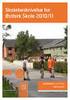 VEJLEDNING TABULEX TRIO GRUNDDATA OK5 Indholdsfortegnelse Backup... Dan backup... Indlæs backup... Send backup til Tabulex... Genvejstaster mv.... Forstørrelse af et vindue... 5 Skjul/vis kolonner... 5
VEJLEDNING TABULEX TRIO GRUNDDATA OK5 Indholdsfortegnelse Backup... Dan backup... Indlæs backup... Send backup til Tabulex... Genvejstaster mv.... Forstørrelse af et vindue... 5 Skjul/vis kolonner... 5
Supplement til manualen, Kalender-Semesterskema
 Supplement til manualen, Kalender-Semesterskema Untis er et skemalægningsprogram, der anvendes i mange lande. I Gruber og Petters manual Kalender-Semesterskema (som du finder på vores hjemmeside under
Supplement til manualen, Kalender-Semesterskema Untis er et skemalægningsprogram, der anvendes i mange lande. I Gruber og Petters manual Kalender-Semesterskema (som du finder på vores hjemmeside under
Oktober Dokumentpakker
 Oktober 2017 Dokumentpakker Dokumentpakkerne er et værktøj til at udskrive dynamiske breve, som har en standardtekst i brevet, og hvor der automatisk sættes blandt andet patientens navn, adresse og aftaletid
Oktober 2017 Dokumentpakker Dokumentpakkerne er et værktøj til at udskrive dynamiske breve, som har en standardtekst i brevet, og hvor der automatisk sættes blandt andet patientens navn, adresse og aftaletid
Grundskoleindberetning 2019
 VEJLEDNING Trio Grundskoleindberetning 2019 Folkeskoler Indberetning Du kan få hjælp til Grundskoleindberetning 2019 vha. Trio version 2.16. STIL har fastsat opgørelsesdatoen til 5. september 2019. Det
VEJLEDNING Trio Grundskoleindberetning 2019 Folkeskoler Indberetning Du kan få hjælp til Grundskoleindberetning 2019 vha. Trio version 2.16. STIL har fastsat opgørelsesdatoen til 5. september 2019. Det
Vejledning. Vejledning til Trio Opgørelse af lærer
 til Trio Opgørelse af lærer Hvornår skal en lærer opgøres? Du kan have brug for at skulle opgøre en lærer, hvis vedkommende: stopper går på barsel uden løn fra skolen ændrer beskæftigelsesgrad. Skal en
til Trio Opgørelse af lærer Hvornår skal en lærer opgøres? Du kan have brug for at skulle opgøre en lærer, hvis vedkommende: stopper går på barsel uden løn fra skolen ændrer beskæftigelsesgrad. Skal en
Trio Grunddata Læreraftale 05 og privatskoler
 Trio Grunddata Læreraftale 05 og privatskoler Indholdsfortegnelse Filer... Databaseopsætning:... Backup... Dan backup... Indlæs backup... Send backup til Tabulex... 4 Genvejstaster mv.... 5 Forstørrelse
Trio Grunddata Læreraftale 05 og privatskoler Indholdsfortegnelse Filer... Databaseopsætning:... Backup... Dan backup... Indlæs backup... Send backup til Tabulex... 4 Genvejstaster mv.... 5 Forstørrelse
Opsætning af 60 dags regel
 2015 Opsætning af 60 dags regel Indhold... 0 Guide til opsætning af 60-dags regel i Autolog Klienten... 1 Hvad er forskellen mellem den Automatiske og Manuelle opsætning af 60-dags reglen?... 2 Hvordan
2015 Opsætning af 60 dags regel Indhold... 0 Guide til opsætning af 60-dags regel i Autolog Klienten... 1 Hvad er forskellen mellem den Automatiske og Manuelle opsætning af 60-dags reglen?... 2 Hvordan
TABULEX FLEKSIBEL SKEMALÆGNING
 VEJLEDNING TABULEX FLEKSIBEL SKEMALÆGNING Opgørelse af lærer samt genberegning af skemaer Version 2.0 Indhold Baggrund... 3 Scenarie... 3 Fremgangsmåde... 3 I Trio... 3 Opret periode og tilpas lektioner...
VEJLEDNING TABULEX FLEKSIBEL SKEMALÆGNING Opgørelse af lærer samt genberegning af skemaer Version 2.0 Indhold Baggrund... 3 Scenarie... 3 Fremgangsmåde... 3 I Trio... 3 Opret periode og tilpas lektioner...
Trio. Vejledning Fremskrivning til skoleåret 2018/19 Grønland
 Trio Vejledning Fremskrivning til skoleåret 2018/19 Grønland Indhold Fremskrivning af skoleåret... 3 Valgmulighed 1: Timefordelings-/lektionsplan... 5 Valgmulighed 2: Baseret på nuværende data... 10 Klasser/hold...
Trio Vejledning Fremskrivning til skoleåret 2018/19 Grønland Indhold Fremskrivning af skoleåret... 3 Valgmulighed 1: Timefordelings-/lektionsplan... 5 Valgmulighed 2: Baseret på nuværende data... 10 Klasser/hold...
Vejledning Aktiviteter. Opdateret 20. februar 2012
 Vejledning Aktiviteter Opdateret 20. februar 2012 Indhold Indledning... 3 Automatisk dannelse af aktiviteter... 4 Årskalender... 4 Dan aktiviteter... 5 Vælg lærere... 6 Opret aktiviteter... 7 Godkend aktiviteter...
Vejledning Aktiviteter Opdateret 20. februar 2012 Indhold Indledning... 3 Automatisk dannelse af aktiviteter... 4 Årskalender... 4 Dan aktiviteter... 5 Vælg lærere... 6 Opret aktiviteter... 7 Godkend aktiviteter...
FREMSKRIVNING TIL SKOLEÅRET 2016/17 TRIO
 VEJLEDNING FREMSKRIVNING TIL SKOLEÅRET 2016/17 TRIO Indholdsfortegnelse Fremskrivning af skoleåret... 2 Valgmulighed 1: Timefordelings-/lektionsplan... 4 Valgmulighed 2: Baseret på nuværende data... 8
VEJLEDNING FREMSKRIVNING TIL SKOLEÅRET 2016/17 TRIO Indholdsfortegnelse Fremskrivning af skoleåret... 2 Valgmulighed 1: Timefordelings-/lektionsplan... 4 Valgmulighed 2: Baseret på nuværende data... 8
VEJLEDNING. GRUNDSKOLEINDBERETNING 2018 Frie Grundskoler Trio
 VEJLEDNING GRUNDSKOLEINDBERETNING 2018 Frie Grundskoler Trio Indberetning Du kan få hjælp til Grundskoleindberetning 2018 vha. Trio version 2.14. Inden du indberetter Inden du indsender dine data fra Trio,
VEJLEDNING GRUNDSKOLEINDBERETNING 2018 Frie Grundskoler Trio Indberetning Du kan få hjælp til Grundskoleindberetning 2018 vha. Trio version 2.14. Inden du indberetter Inden du indsender dine data fra Trio,
Fase Forklaring Navigation/tast
 Afregning af løse vikarer Fase Forklaring Navigation/tast Løse vikarer, automatisk beregning Automatisk beregning vil sige, at beregner arbejdstiden ud fra personens start- og sluttidspunkt. Begynder første
Afregning af løse vikarer Fase Forklaring Navigation/tast Løse vikarer, automatisk beregning Automatisk beregning vil sige, at beregner arbejdstiden ud fra personens start- og sluttidspunkt. Begynder første
Supplement til manualen, Kalender-Semesterskema
 Supplement til manualen, Kalender-Semesterskema Untis er et skemalægningsprogram, der anvendes i mange lande. I Gruber og Petters manual Kalender-Semesterskema (som du finder på vores hjemmeside under
Supplement til manualen, Kalender-Semesterskema Untis er et skemalægningsprogram, der anvendes i mange lande. I Gruber og Petters manual Kalender-Semesterskema (som du finder på vores hjemmeside under
Vejledning. Vejledning Grundskoleindberetning 2016 Frie Grundskoler
 Vejledning Grundskoleindberetning 2016 Frie Grundskoler Indberetning Du kan få hjælp til Grundskoleindberetning 2016 vha. Trio. Dette er kun gældende for skoler på OK15 og fra Trio version 1.69. I Trio
Vejledning Grundskoleindberetning 2016 Frie Grundskoler Indberetning Du kan få hjælp til Grundskoleindberetning 2016 vha. Trio. Dette er kun gældende for skoler på OK15 og fra Trio version 1.69. I Trio
Vejledning. Vejledning Grundskoleindberetning 2016
 Vejledning Grundskoleindberetning 2016 Indberetning Du kan få hjælp til Grundskoleindberetning 2016 vha. Trio. Dette er kun gældende for skoler på OK15 og fra Trio version 1.69. I Trio kan du danne en
Vejledning Grundskoleindberetning 2016 Indberetning Du kan få hjælp til Grundskoleindberetning 2016 vha. Trio. Dette er kun gældende for skoler på OK15 og fra Trio version 1.69. I Trio kan du danne en
VEJLEDNING. GRUNDSKOLEINDBERETNING 2018 Folkeskoler Trio
 VEJLEDNING GRUNDSKOLEINDBERETNING 2018 Folkeskoler Trio Indberetning Du kan få hjælp til Grundskoleindberetning 2018 vha. Trio version 2.14. STIL har fastsat opgørelsesdatoen til 5. september 2018. Det
VEJLEDNING GRUNDSKOLEINDBERETNING 2018 Folkeskoler Trio Indberetning Du kan få hjælp til Grundskoleindberetning 2018 vha. Trio version 2.14. STIL har fastsat opgørelsesdatoen til 5. september 2018. Det
TIPS OG TRICKS TIL FIONA ONLINE
 DANMARKS NATIONALBANK TIPS OG TRICKS TIL FIONA ONLINE 1 Indberetning af finansielle mellemværender til Nationalbanken 2 Oversigt over tips og tricks til FIONA Online Forsiden: Her offentliggøres nyheder
DANMARKS NATIONALBANK TIPS OG TRICKS TIL FIONA ONLINE 1 Indberetning af finansielle mellemværender til Nationalbanken 2 Oversigt over tips og tricks til FIONA Online Forsiden: Her offentliggøres nyheder
Vejledning Lønindberetning. Opdateret 14. februar 2012
 Vejledning Lønindberetning Opdateret 14. februar 2012 Indhold Forudsætninger... 3 Indberetningsmappe... 3 TF-koder... 3 Lærernes aktiviteter... 4 Forud-oprettelse... 4 Bagud-oprettelse... 4 Indstillinger...
Vejledning Lønindberetning Opdateret 14. februar 2012 Indhold Forudsætninger... 3 Indberetningsmappe... 3 TF-koder... 3 Lærernes aktiviteter... 4 Forud-oprettelse... 4 Bagud-oprettelse... 4 Indstillinger...
Selene brugervejledning
 Selene brugervejledning F2 : Åbner en oversigt med data for det aktive felt. F3: Gemmer data i det aktive vindue Salgsordre : Bruges til oprettelse af Ordre/Arbejdskort/Fakrura Debitor: Debitorregister,
Selene brugervejledning F2 : Åbner en oversigt med data for det aktive felt. F3: Gemmer data i det aktive vindue Salgsordre : Bruges til oprettelse af Ordre/Arbejdskort/Fakrura Debitor: Debitorregister,
Patientlister. Tilføj / rediger eksisterende lister. VEJLEDNING Patientlister
 Patientlister Tilføj / rediger eksisterende lister Patientlister benyttes til at holde styr på, hvilke patienter der f.eks. har fået lavet et implantat, skal have narkose eller på anden vis, skal figurere
Patientlister Tilføj / rediger eksisterende lister Patientlister benyttes til at holde styr på, hvilke patienter der f.eks. har fået lavet et implantat, skal have narkose eller på anden vis, skal figurere
SFO/Klub Personale Institutionernes Daglige Administration
 SFO/Klub Personale Institutionernes Daglige Administration Indholdsfortegnelse Institutionens stamdata... 3 Bruger... 3 Opret personale... 4 Personaleliste... 4 Normperiode, stillingskategorier og stillingsbetegnelser...
SFO/Klub Personale Institutionernes Daglige Administration Indholdsfortegnelse Institutionens stamdata... 3 Bruger... 3 Opret personale... 4 Personaleliste... 4 Normperiode, stillingskategorier og stillingsbetegnelser...
Elevskema. Med modulet Elevskema kan du fordele eleverne på kurser og danne individuelle elevskemaer.
 Elevskema Med modulet Elevskema kan du fordele eleverne på kurser og danne individuelle elevskemaer. Forudsætningen for at arbejde med modulet Elevskema er, at der i Untis er oprettet elever, som er tilknyttet
Elevskema Med modulet Elevskema kan du fordele eleverne på kurser og danne individuelle elevskemaer. Forudsætningen for at arbejde med modulet Elevskema er, at der i Untis er oprettet elever, som er tilknyttet
Vejledning til dataudtræk fra Trio til den kommunale kvalitetsrapport
 Du kan trække data til brug for udarbejdelse af den kommunale kvalitetsrapport fra Trio. I Trio findes følgende specialforespørgsler i menupunktet Lister og forespørgsler Type: Kvalitetsrapport Paragrafnumrene
Du kan trække data til brug for udarbejdelse af den kommunale kvalitetsrapport fra Trio. I Trio findes følgende specialforespørgsler i menupunktet Lister og forespørgsler Type: Kvalitetsrapport Paragrafnumrene
Vejledning til fravær i Tabulex TEA
 Vejledning til fravær i Tabulex TEA Indholdsfortegnelse Hvad er TEA Fravær... 3 Hvad siger bekendtgørelsen om fravær?... 3 Indstilling af TEA... 4 Skolen... 4 Fraværsårsager... 4 Fraværstyperne... 5 Dagsfravær...
Vejledning til fravær i Tabulex TEA Indholdsfortegnelse Hvad er TEA Fravær... 3 Hvad siger bekendtgørelsen om fravær?... 3 Indstilling af TEA... 4 Skolen... 4 Fraværsårsager... 4 Fraværstyperne... 5 Dagsfravær...
Hvad kan jeg i WebUntis?
 Hvad kan jeg i WebUntis? Hvad kan jeg i WebUntis? 1 1. Login 1.1 Login og rettigheder på WebUntis 4 2 2. Skemaer 2.1 Skemaer i WebUntis 7 3 3. Undervisning 3.1 3.2 3.3 3.4 3.5 3.6 3.7 Undervisning i WebUntis
Hvad kan jeg i WebUntis? Hvad kan jeg i WebUntis? 1 1. Login 1.1 Login og rettigheder på WebUntis 4 2 2. Skemaer 2.1 Skemaer i WebUntis 7 3 3. Undervisning 3.1 3.2 3.3 3.4 3.5 3.6 3.7 Undervisning i WebUntis
VEJLEDNING. Tabulex Vikar Basis. Version 1.1
 VEJLEDNING Tabulex Vikar Basis Version 1.1 Indhold Login... 4 Forside... 5 Skift skole... 5 Hjælp... 6 Opsætning... 6 Skift dato... 10 Opret note... 11 Sortering og filtrering... 13 Opret personfravær...
VEJLEDNING Tabulex Vikar Basis Version 1.1 Indhold Login... 4 Forside... 5 Skift skole... 5 Hjælp... 6 Opsætning... 6 Skift dato... 10 Opret note... 11 Sortering og filtrering... 13 Opret personfravær...
BRUGERMANUAL FOR KLUBKOORDINATORER. Version 2.0
 BRUGERMANUAL FOR KLUBKOORDINATORER Version 2.0 Login Du skal vælge den klub som du tilhøre og dernæst indtaste din kode i feltet: Password. Regionsgolf-Danmark Administration Når du er logget ind i system
BRUGERMANUAL FOR KLUBKOORDINATORER Version 2.0 Login Du skal vælge den klub som du tilhøre og dernæst indtaste din kode i feltet: Password. Regionsgolf-Danmark Administration Når du er logget ind i system
KMD Educa WEB-elevfravær
 KMD Educa WEB-elevfravær Vejledning til skolens sekretær Klassens lærere har mulighed for at indberette elevers fravær og sende SMS til elevernes kontaktpersoner, når eleven er fraværende. De medarbejdere,
KMD Educa WEB-elevfravær Vejledning til skolens sekretær Klassens lærere har mulighed for at indberette elevers fravær og sende SMS til elevernes kontaktpersoner, når eleven er fraværende. De medarbejdere,
Daginstitution Personale Institutionernes Daglige Administration
 Daginstitution Personale Institutionernes Daglige Administration Indholdsfortegnelse Institutionens stamdata... 3 Bruger... 3 Opret personale... 3 Personaleliste... 4 Normperiode, stillingskategorier og
Daginstitution Personale Institutionernes Daglige Administration Indholdsfortegnelse Institutionens stamdata... 3 Bruger... 3 Opret personale... 3 Personaleliste... 4 Normperiode, stillingskategorier og
Afgrænsning/filtrering, sortering m.v. i Klienten
 Afgrænsning/filtrering, sortering m.v. i Klienten Afgrænsning/filtrering I det efterfølgende gennemgås de tre standard afgrænsnings-/filtrerings metoder i Prisme Klient: Avanceret filter Er den overordnede
Afgrænsning/filtrering, sortering m.v. i Klienten Afgrænsning/filtrering I det efterfølgende gennemgås de tre standard afgrænsnings-/filtrerings metoder i Prisme Klient: Avanceret filter Er den overordnede
Indberetning af kompetencedækning i folkeskolen 2015
 Trio Vejledning Indberetning af kompetencedækning i folkeskolen 2015 (Styrelsen for It og Læring) I det følgende kan du få information om, hvordan du bruger Trio til at indberette kompetencedækning til
Trio Vejledning Indberetning af kompetencedækning i folkeskolen 2015 (Styrelsen for It og Læring) I det følgende kan du få information om, hvordan du bruger Trio til at indberette kompetencedækning til
Optælling med PDA, beregn lageropgørelseskladde. Optælling med PDA, beregn lageropgørelseskladde
 Optælling med PDA, beregn lageropgørelseskladde Inden man påbegynder en optælling, skal man tage stilling til hvilke varer, man ønsker at tælle op. Men ikke mindst skal man, når man foretager selve optællingen
Optælling med PDA, beregn lageropgørelseskladde Inden man påbegynder en optælling, skal man tage stilling til hvilke varer, man ønsker at tælle op. Men ikke mindst skal man, når man foretager selve optællingen
Brug af Brobygning.NET for ungdomsuddannelser
 Brug af Brobygning.NET for ungdomsuddannelser Indhold Indledning... 2 Kom godt i gang... 3 Holdlisten... 6 Skriv i kontaktbogen... 9 Udskriv fra holdlisten... 10 Tilmeldingslisten... 10 Opret fravær på
Brug af Brobygning.NET for ungdomsuddannelser Indhold Indledning... 2 Kom godt i gang... 3 Holdlisten... 6 Skriv i kontaktbogen... 9 Udskriv fra holdlisten... 10 Tilmeldingslisten... 10 Opret fravær på
KMD Educa WEB-elevfravær Heldagsfravær
 KMD Educa WEB-elevfravær Heldagsfravær Vejledning til lærer Fraværsindberetning af heldagsfravær via LærerIntra Når din kommune har tilkøbt modulet KMD Educa WEB-elevfravær, kan du som klasselærer eller
KMD Educa WEB-elevfravær Heldagsfravær Vejledning til lærer Fraværsindberetning af heldagsfravær via LærerIntra Når din kommune har tilkøbt modulet KMD Educa WEB-elevfravær, kan du som klasselærer eller
Tillæg til ViTal v.4.5.5. Nyheder i ViTal
 Tillæg til ViTal v.4.5.5 Nyheder i ViTal Oplæseroversigten er udvidet så den indeholder: Flag og sprognavn for hver oplæser. Dialogboksen Oplæseroversigt kan justeres i størrelsen. Favoritliste som hjælper
Tillæg til ViTal v.4.5.5 Nyheder i ViTal Oplæseroversigten er udvidet så den indeholder: Flag og sprognavn for hver oplæser. Dialogboksen Oplæseroversigt kan justeres i størrelsen. Favoritliste som hjælper
elib Aleph, ver.18 Introduktion til GUI FUJITSU SERVICES A/S
 Introduktion til GUI FUJITSU SERVICES A/S, 2008 Indholdsfortegnelse 1. Skrivebordet... 3 2. Flytte rundt m.m.... 4 3. Log ind... 6 4. Valg af database... 7 5. Rudernes størrelse... 8 6. Kolonner... 9 7.
Introduktion til GUI FUJITSU SERVICES A/S, 2008 Indholdsfortegnelse 1. Skrivebordet... 3 2. Flytte rundt m.m.... 4 3. Log ind... 6 4. Valg af database... 7 5. Rudernes størrelse... 8 6. Kolonner... 9 7.
TABULEX FLEKSIBLE SKEMALÆGNING
 VEJLEDNING TABULEX FLEKSIBLE SKEMALÆGNING Arbejdsgange i forbindelse med skema Version 2.0 Indhold Baggrund... 3 Overførsel til Tabulex Fleksible Skemalægning... 3 1) Lave skemaer (grundskema) i Tabulex
VEJLEDNING TABULEX FLEKSIBLE SKEMALÆGNING Arbejdsgange i forbindelse med skema Version 2.0 Indhold Baggrund... 3 Overførsel til Tabulex Fleksible Skemalægning... 3 1) Lave skemaer (grundskema) i Tabulex
Kursistvejledning til Ludus Web
 Indhold 1. Login... 2 2. Skema... 3 2.1 Ugeskift... 3 2.2 Lektier til de enkelte mødegange... 4 2.3 Elektronisk materiale... 4 2.4 Send besked... 4 3. Sygemelding/afbud... 5 4. Stamkort... 7 5. Tjek af
Indhold 1. Login... 2 2. Skema... 3 2.1 Ugeskift... 3 2.2 Lektier til de enkelte mødegange... 4 2.3 Elektronisk materiale... 4 2.4 Send besked... 4 3. Sygemelding/afbud... 5 4. Stamkort... 7 5. Tjek af
- fordi tiden er vigtig
 - fordi tiden er vigtig Registrerer din arbejdstid www.laererlog.dk Opret dig som bruger! Gå ind på www.lærerlog.dk 1. Du logger på www.laererlog.dk med dit medlemsnummer. 2. Hvis du ikke kan huske nummeret,
- fordi tiden er vigtig Registrerer din arbejdstid www.laererlog.dk Opret dig som bruger! Gå ind på www.lærerlog.dk 1. Du logger på www.laererlog.dk med dit medlemsnummer. 2. Hvis du ikke kan huske nummeret,
Uddannelsesplaner i MinUddannelse
 Uddannelsesplaner i MinUddannelse Denne vejledning giver et overblik over arbejdet med MinUddannelse fra en UU-vejleders synspunkt. Indhold 1. Introduktion... 2 2. Tekniske specifikationer... 2 3. Som
Uddannelsesplaner i MinUddannelse Denne vejledning giver et overblik over arbejdet med MinUddannelse fra en UU-vejleders synspunkt. Indhold 1. Introduktion... 2 2. Tekniske specifikationer... 2 3. Som
Generelle Læreplaner for Daginstitution/ Dagpleje. Tabulex Læreplaner
 Generelle Læreplaner for Daginstitution/ Dagpleje Tabulex Læreplaner Indhold Læreplaner... 3 Om pædagogiske læreplaner... 3 Log på og arbejdsgang... 4 Menupunkt Skabeloner... 5 Beskrivelse af skabeloners
Generelle Læreplaner for Daginstitution/ Dagpleje Tabulex Læreplaner Indhold Læreplaner... 3 Om pædagogiske læreplaner... 3 Log på og arbejdsgang... 4 Menupunkt Skabeloner... 5 Beskrivelse af skabeloners
Lagerstyring af handelsvarer. Generelt. Princip i lagerstyring. Lagerstyring på flere bedrifter. Leverandører / kunder
 Generelt Om Lagerstyring af handelsvarer Modulet Lagerstyring af handelsvarer er et tillægsmodul til Næsgaard Mark. Det er derfor ikke tilgængeligt for alle brugere.. Lagerstyring af handelsvarer åbnes
Generelt Om Lagerstyring af handelsvarer Modulet Lagerstyring af handelsvarer er et tillægsmodul til Næsgaard Mark. Det er derfor ikke tilgængeligt for alle brugere.. Lagerstyring af handelsvarer åbnes
Tabulex Tilsyn - Det pædagogiske tilsyn. Vejledning til tilsynsførende (Forvaltning)
 Tabulex Tilsyn - Det pædagogiske tilsyn Vejledning til tilsynsførende (Forvaltning) Indhold Tilsyn... 3 Om det pædagogiske tilsyn... 3 Log på og arbejdsgang... 4 Skabeloner... 5 Opret skabelon... 6 Navngiv
Tabulex Tilsyn - Det pædagogiske tilsyn Vejledning til tilsynsførende (Forvaltning) Indhold Tilsyn... 3 Om det pædagogiske tilsyn... 3 Log på og arbejdsgang... 4 Skabeloner... 5 Opret skabelon... 6 Navngiv
Arkiv i SIMU World. Arkivet ligger i SIMU World, og gør det muligt at arkivere jeres sager direkte i SIMU World.
 Indhold Hvad er Arkivet?... 2 Arkiv er elektronisk, og ligger nederst i hver menu... 3 Arkivgrupper... 3 Oprette hovedmapper under de enkelte faner... 5 Oprette sagsmapper under hovedmapper... 6 Arkivering
Indhold Hvad er Arkivet?... 2 Arkiv er elektronisk, og ligger nederst i hver menu... 3 Arkivgrupper... 3 Oprette hovedmapper under de enkelte faner... 5 Oprette sagsmapper under hovedmapper... 6 Arkivering
Vejledning til ansøgning om tid mm i Foreningsportalen
 Vejledning til ansøgning om tid mm i Foreningsportalen Indhold Kort vejledning til ansøgning... 2 Trin-for-trin vejledning til ansøgning af tider... 3 Se ansøgning... 10 Trin-for-trin vejledning til at
Vejledning til ansøgning om tid mm i Foreningsportalen Indhold Kort vejledning til ansøgning... 2 Trin-for-trin vejledning til ansøgning af tider... 3 Se ansøgning... 10 Trin-for-trin vejledning til at
AgroSoft A/S AgroSync
 AgroSoft A/S AgroSync AgroSync er et AgroSoft A/S værktøj, der bliver brugt til filudveksling imellem WinSvin og PocketPigs. Fordele ved at bruge AgroSync: Brugeren bestemmer overførsels tidspunktet for
AgroSoft A/S AgroSync AgroSync er et AgroSoft A/S værktøj, der bliver brugt til filudveksling imellem WinSvin og PocketPigs. Fordele ved at bruge AgroSync: Brugeren bestemmer overførsels tidspunktet for
VEJLEDNING. TABULEX TRIO Indberetning af kompetencedækning i folkeskolen 2017 (Styrelsen for IT og Læring)
 VEJLEDNING TABULEX TRIO Indberetning af kompetencedækning i folkeskolen 2017 (Styrelsen for IT og Læring) Vejledning Undersøgelse af kompetencedækning i folkeskolen (Styrelsen for It og Læring) side 2
VEJLEDNING TABULEX TRIO Indberetning af kompetencedækning i folkeskolen 2017 (Styrelsen for IT og Læring) Vejledning Undersøgelse af kompetencedækning i folkeskolen (Styrelsen for It og Læring) side 2
TIDSHÅNDTERING I PROMARK REGISTRERING AF PROJEKTTID
 TIDSHÅNDTERING I REGISTRERING AF PROJEKTTID 1 Denne vejledning er til medarbejdere, der skal foretage faktisk tidsregistrering - dvs. medarbejdere som tidligere har brugt ARS. Indhold 0. Indledning...
TIDSHÅNDTERING I REGISTRERING AF PROJEKTTID 1 Denne vejledning er til medarbejdere, der skal foretage faktisk tidsregistrering - dvs. medarbejdere som tidligere har brugt ARS. Indhold 0. Indledning...
6.1 Listeopsætning - Grid
 6.1 Listeopsætning - Grid 6.1.1 Generelt Ved søgninger i DOFPro vil man ofte støde på den såkaldte grid. Gridden indeholder alle kolonnerne i søgeresultatet. Det er også et redskab, der giver dig mulighed
6.1 Listeopsætning - Grid 6.1.1 Generelt Ved søgninger i DOFPro vil man ofte støde på den såkaldte grid. Gridden indeholder alle kolonnerne i søgeresultatet. Det er også et redskab, der giver dig mulighed
Indhold. Nyheder og vejledninger. 2. maj 2016 Manuel tilpasning af investeringsbevisnote
 2. maj 2016 Manuel tilpasning af investeringsbevisnote Indhold Manuel tilpasning af investeringsbevisnote... 2 Rettelse af summer fælles... 2 Rettelse af summer person 1... 5 Rettelser af summer person
2. maj 2016 Manuel tilpasning af investeringsbevisnote Indhold Manuel tilpasning af investeringsbevisnote... 2 Rettelse af summer fælles... 2 Rettelse af summer person 1... 5 Rettelser af summer person
MedWin laboratorieskema
 MedWin laboratorieskema EG Data Inform A/S Albert Ginges Vej 10 9800 Hjørring Dusager 4 8200 Aarhus N Lautrupvang 12 2750 Ballerup Telefon: 96 23 51 00 Telefon Service Desk: 96 23 51 11 - www.egdatainform.dk
MedWin laboratorieskema EG Data Inform A/S Albert Ginges Vej 10 9800 Hjørring Dusager 4 8200 Aarhus N Lautrupvang 12 2750 Ballerup Telefon: 96 23 51 00 Telefon Service Desk: 96 23 51 11 - www.egdatainform.dk
Indhold Outlook Web App... 1
 Outlook Web App Outlook Web App (OWA) bruges til at håndtere e-mails og kalendere uden at skulle have Outlook klient programmet installeret. OWA kan bruges på en hvilken som helst computer, der har adgang
Outlook Web App Outlook Web App (OWA) bruges til at håndtere e-mails og kalendere uden at skulle have Outlook klient programmet installeret. OWA kan bruges på en hvilken som helst computer, der har adgang
Indholdsfortegnelse. Ad. En bestemt aktivitet... 4 Ad. Et bestemt sted... 5 Eksempel på at søge flere tider på en gang i én forespørgsel...
 Indholdsfortegnelse Kort om Interbook.roskilde.dk.... 3 Brugernavn og kodeord... 3 Hjælpefunktion... 3 Startsiden... 4 Nyheder... 4 Søg ledige tider enkelt søgning... 4 Ad. En bestemt aktivitet... 4 Ad.
Indholdsfortegnelse Kort om Interbook.roskilde.dk.... 3 Brugernavn og kodeord... 3 Hjælpefunktion... 3 Startsiden... 4 Nyheder... 4 Søg ledige tider enkelt søgning... 4 Ad. En bestemt aktivitet... 4 Ad.
Sådan kommer du i gang
 Sådan kommer du i gang 1. Åbn Internet Explorer 2. Skriv følgende adresse i adresselinjen: http://rudersdal.emshost.dk 3. Tryk på ENTER-tasten 4. Tilføj adressen til dine foretrukne hjemmesider: 1 Log
Sådan kommer du i gang 1. Åbn Internet Explorer 2. Skriv følgende adresse i adresselinjen: http://rudersdal.emshost.dk 3. Tryk på ENTER-tasten 4. Tilføj adressen til dine foretrukne hjemmesider: 1 Log
Brug af Discoverer. 1. Start Discoverer ved at klikke på knappen Discoverer på
 Oprette projektark med simpel tabel Brug af Discoverer 1. Start Discoverer ved at klikke på knappen Discoverer på www.kirkeportal.dk 2. Angiv kontonummer, brugernavn og password. Det er det samme som anvendes
Oprette projektark med simpel tabel Brug af Discoverer 1. Start Discoverer ved at klikke på knappen Discoverer på www.kirkeportal.dk 2. Angiv kontonummer, brugernavn og password. Det er det samme som anvendes
KMD Educa WEB-elevfravær Heldagsfravær
 KMD Educa WEB-elevfravær Heldagsfravær Vejledning til lærer Fraværsindberetning af heldagsfravær via LærerIntra Når din kommune har tilkøbt modulet KMD Educa WEB-elevfravær, kan du som klasselærer eller
KMD Educa WEB-elevfravær Heldagsfravær Vejledning til lærer Fraværsindberetning af heldagsfravær via LærerIntra Når din kommune har tilkøbt modulet KMD Educa WEB-elevfravær, kan du som klasselærer eller
Vejledning til Timeplan
 Vejledning til Timeplan Sådan oprettes en Timeplan så du og dine medarbejder kan se hvad du forventer af dem. Indhold Faner:... 2 Stamdata:... 2 Skolefag på uddannelse... 2 Kompetencegrupper... 4 Grundsatser...
Vejledning til Timeplan Sådan oprettes en Timeplan så du og dine medarbejder kan se hvad du forventer af dem. Indhold Faner:... 2 Stamdata:... 2 Skolefag på uddannelse... 2 Kompetencegrupper... 4 Grundsatser...
Manual Version 2. til oprettelse af hjemmesider for landsbyer i Rebild kommune
 Manual Version 2 til oprettelse af hjemmesider for landsbyer i Rebild kommune Oversigt: Login Hjemmeside...... side 3 Login Administrationsmodul... side 5 Kategorier.. side 6 Opret/rediger første side...
Manual Version 2 til oprettelse af hjemmesider for landsbyer i Rebild kommune Oversigt: Login Hjemmeside...... side 3 Login Administrationsmodul... side 5 Kategorier.. side 6 Opret/rediger første side...
Quick guide Dynamicweb 9. Kom godt i gang med brugen af redigeringsværktøjet bag vores hjemmesideløsning CMS-systemet Dynamicweb
 Quick guide Dynamicweb 9 Kom godt i gang med brugen af redigeringsværktøjet bag vores hjemmesideløsning CMS-systemet Dynamicweb Indholdsfortegnelse Sådan logger du på... 3 Opbygning... 4 Beskrivelse af
Quick guide Dynamicweb 9 Kom godt i gang med brugen af redigeringsværktøjet bag vores hjemmesideløsning CMS-systemet Dynamicweb Indholdsfortegnelse Sådan logger du på... 3 Opbygning... 4 Beskrivelse af
Book et lokale i Conventus
 Book et lokale i Conventus Ændret august 2017 1 Indholdsfortegnelse Indholdsfortegnelse... 2 1 Find ledig lokale... 3 2 Book et lokale... 4 3.1 Send bookingansøgning... 8 3.2 Send flere bookingansøgninger...
Book et lokale i Conventus Ændret august 2017 1 Indholdsfortegnelse Indholdsfortegnelse... 2 1 Find ledig lokale... 3 2 Book et lokale... 4 3.1 Send bookingansøgning... 8 3.2 Send flere bookingansøgninger...
Vejledning til KMD Educa SMS, Fravær
 Vejledning til KMD Educa SMS, Fravær Vejledning til sekretær Du kan på din skole anvende KMD Educa SMS på fravær, når modulet er tilkøbt, og når skolen i forvejen har tilkøbt KMD Educa Fravær og/eller
Vejledning til KMD Educa SMS, Fravær Vejledning til sekretær Du kan på din skole anvende KMD Educa SMS på fravær, når modulet er tilkøbt, og når skolen i forvejen har tilkøbt KMD Educa Fravær og/eller
Individuelle pædagogiske handleplaner for Daginstitution/ Dagpleje. Tabulex Læreplaner
 Individuelle pædagogiske handleplaner for Daginstitution/ Dagpleje Tabulex Læreplaner Indhold IST Individuelle pædagogiske handleplaner... 3 Log på og arbejdsgang... 3 Menupunkt Skabeloner... 4 Beskrivelse
Individuelle pædagogiske handleplaner for Daginstitution/ Dagpleje Tabulex Læreplaner Indhold IST Individuelle pædagogiske handleplaner... 3 Log på og arbejdsgang... 3 Menupunkt Skabeloner... 4 Beskrivelse
Vejledning i brug af Interbook (Frederiksberg) til brugere med adgangskode
 Vejledning i brug af Interbook (Frederiksberg) til brugere med adgangskode Udarbejdet af Kultur & Fritid, februar 2010. - 1 - Hvad er Interbook?...- 3 - Brugernavn og kodeord...- 3 - Startsiden...- 3 -
Vejledning i brug af Interbook (Frederiksberg) til brugere med adgangskode Udarbejdet af Kultur & Fritid, februar 2010. - 1 - Hvad er Interbook?...- 3 - Brugernavn og kodeord...- 3 - Startsiden...- 3 -
Opslag i Posteringer på bilag
 Opslag i Posteringer på bilag I funktionaliteten Posteringer på bilag har man adgang til alle bilag/posteringer, der er registreret i Faxe Kommune siden 1. januar 2010. Normalt anvendes Posteringer på
Opslag i Posteringer på bilag I funktionaliteten Posteringer på bilag har man adgang til alle bilag/posteringer, der er registreret i Faxe Kommune siden 1. januar 2010. Normalt anvendes Posteringer på
Indholdsfortegnelse. Side 0
 Quickguide Indholdsfortegnelse 1. Navigering i MinTid - generel beskrivelse... 1 2. Fanen MinTid... 2 3. Fanen Ønsker... 3 3.1 Generelt om ønsker... 3 3.2 Se dine ønsker og afdelingens behov... 6 3.3
Quickguide Indholdsfortegnelse 1. Navigering i MinTid - generel beskrivelse... 1 2. Fanen MinTid... 2 3. Fanen Ønsker... 3 3.1 Generelt om ønsker... 3 3.2 Se dine ønsker og afdelingens behov... 6 3.3
